La cartella Librerie in Windows 11 è nascosta in Esplora file, ma puoi abilitarla facilmente. Una volta abilitato, puoi aggiungere i file e le cartelle essenziali a cui accedi frequentemente alla cartella Librerie.
Quindi, se desideri mostrare o nascondere la cartella Librerie in Esplora file in Windows 11, sei arrivato sulla pagina web giusta. Questo articolo fornisce una guida passo passo su come eseguire questa operazione.
spettacolo
1. Come mostrare la cartella delle librerie
Questa sezione ti aiuterà a mostrare la cartella Librerie in Esplora file di Windows 11. Innanzitutto, segui i semplici passaggi seguenti.
1. Apri Esplora file sul tuo PC premendo i tasti Windows + E.
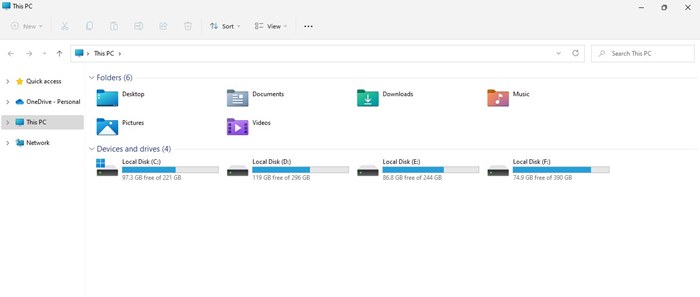
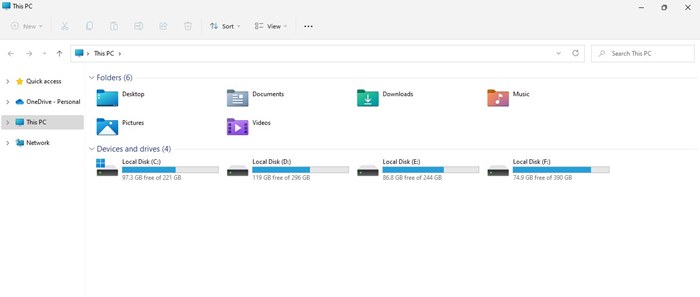
2. fare clic sui tre punti nella barra superiore di Esplora file.
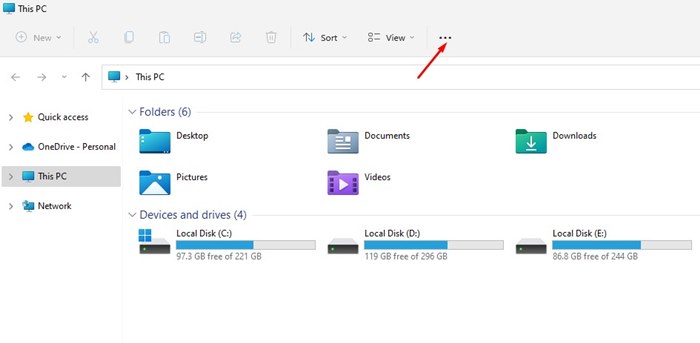
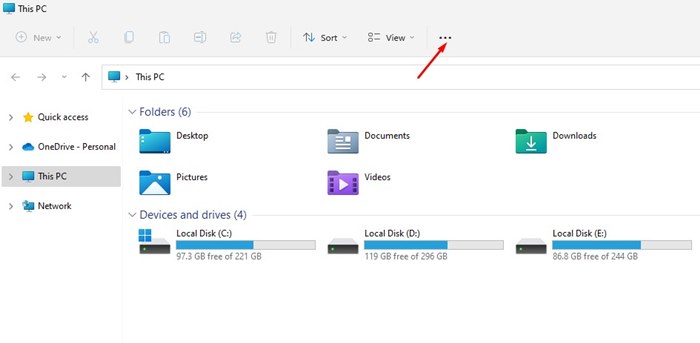
3. Dall’elenco di opzioni visualizzato, selezionare Opzioni.
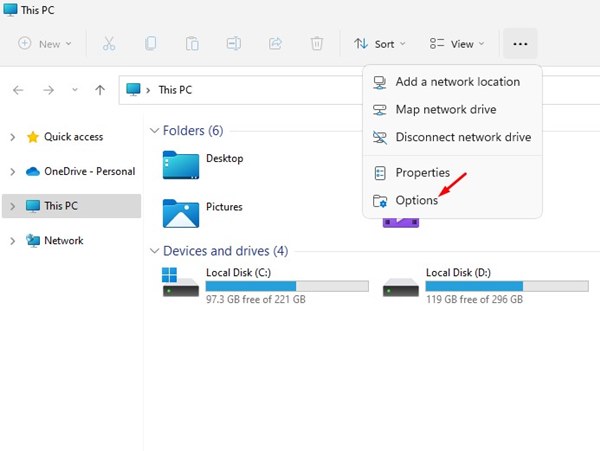
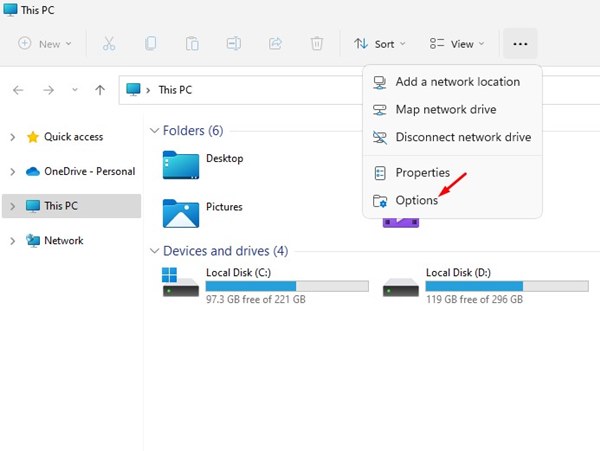
4. Si apriranno le Opzioni cartella; passare alla scheda Visualizza.
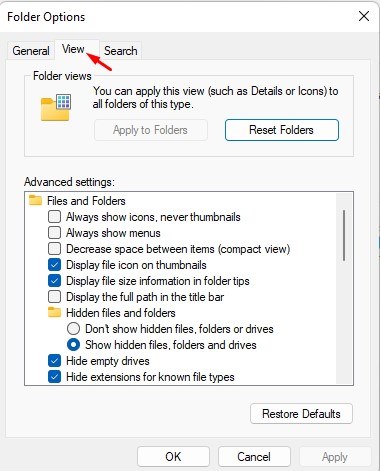
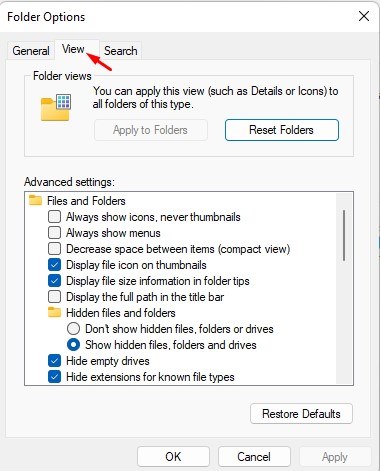
5. Nelle Impostazioni avanzate, scorri verso il basso e seleziona l’opzione Mostra librerie.
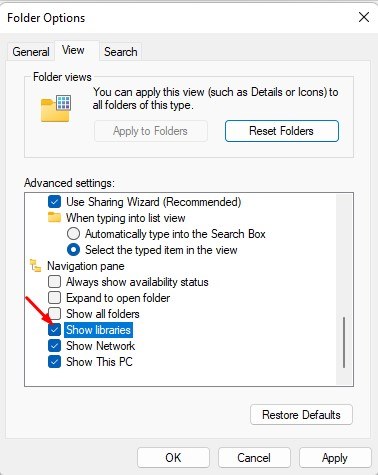
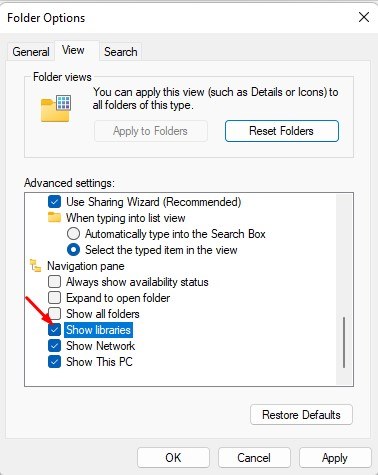
6. Dopo aver apportato le modifiche, fare clic sul pulsante Applica e poi su Ok.
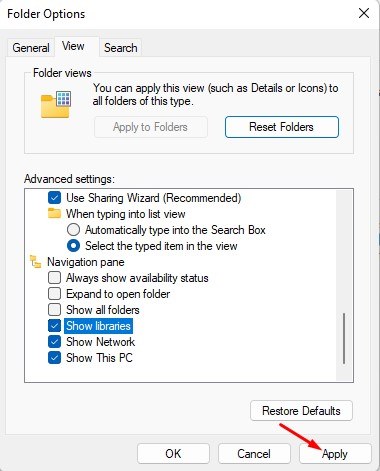
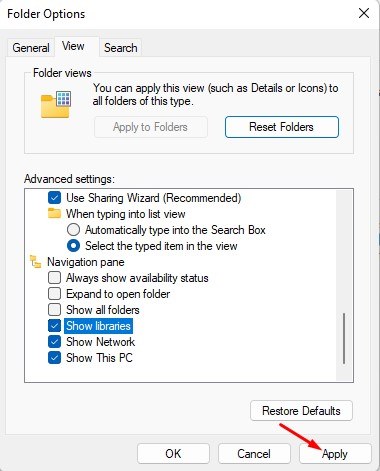
Puoi mostrare la cartella delle librerie sul tuo sistema operativo Windows 11.
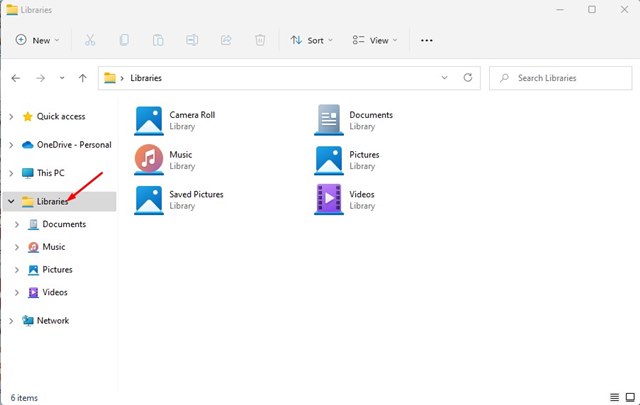
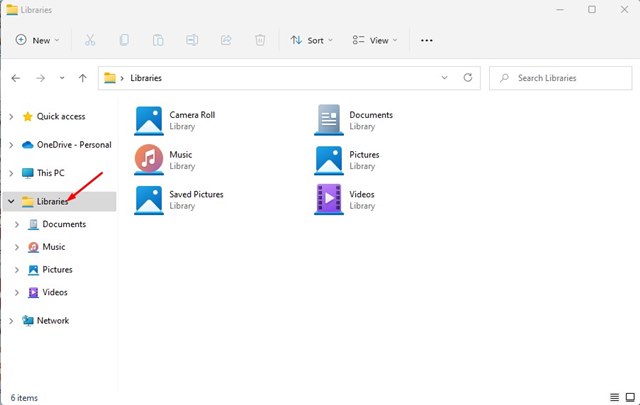
2. Come nascondere le cartelle delle librerie in Windows 11
Se desideri nascondere la cartella Librerie in Windows 11, segui i semplici passaggi seguenti.
1. Apri Esplora file e fai clic sui tre punti nella barra in alto. Quindi, dall’elenco di opzioni visualizzato, fare clic su Opzioni.
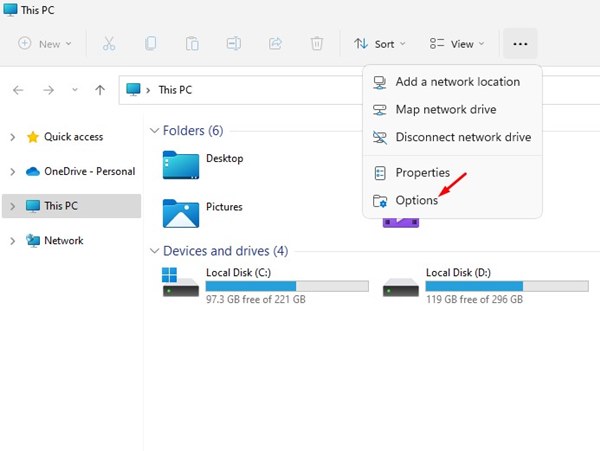
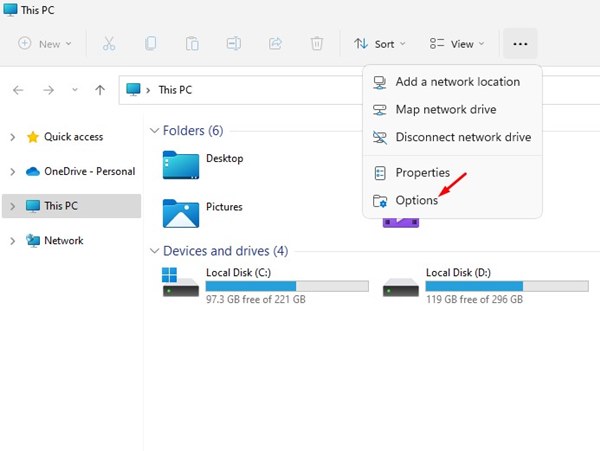
2. Successivamente, apri le Opzioni cartella e passa alla scheda Visualizza.
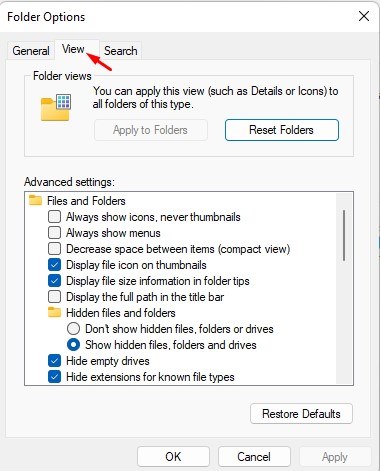
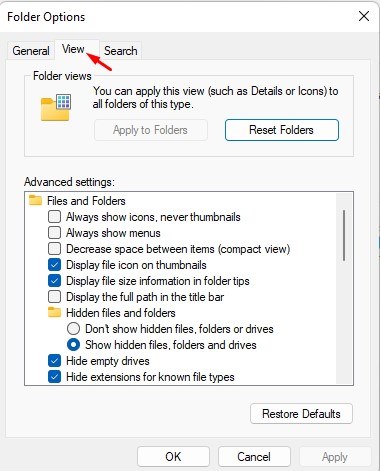
3. Successivamente, scorri verso il basso e deseleziona l’opzione Mostra librerie.
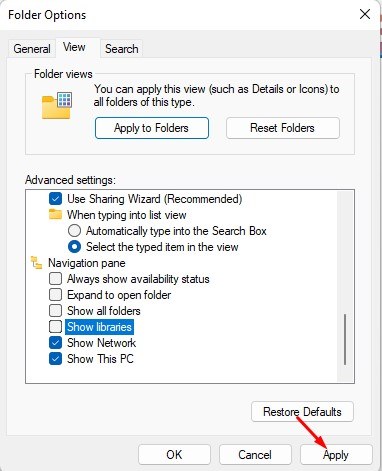
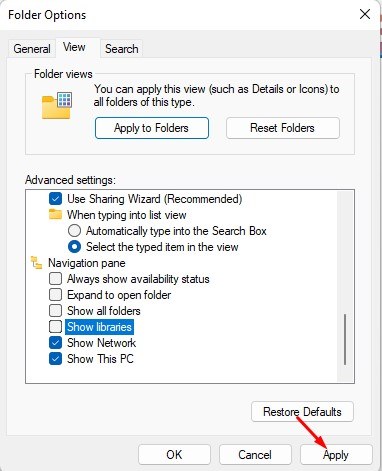
4. Infine, fai clic sul pulsante Applica per nascondere la cartella Librerie in Windows 11.
3. Come aggiungere cartelle alle librerie?
Potresti voler aggiungere le tue cartelle preferite se hai appena abilitato la cartella Librerie. Ecco come aggiungere cartelle alle librerie.
1. Innanzitutto, apri Esplora file su Windows 11.
2. Successivamente, vai alla cartella che desideri aggiungere alle Librerie. Fare clic con il tasto destro sulla cartella e selezionare Mostra altre opzioni.
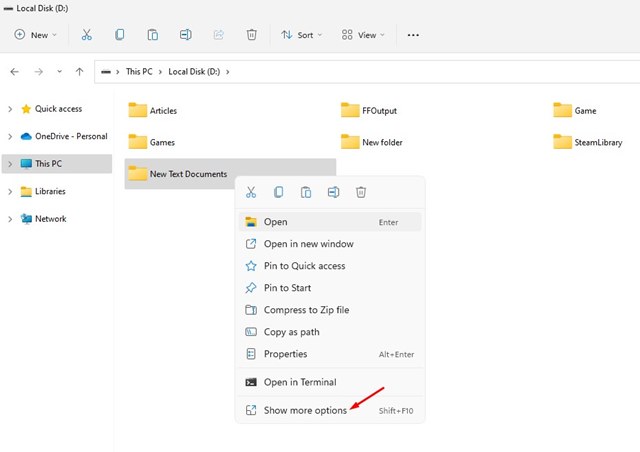
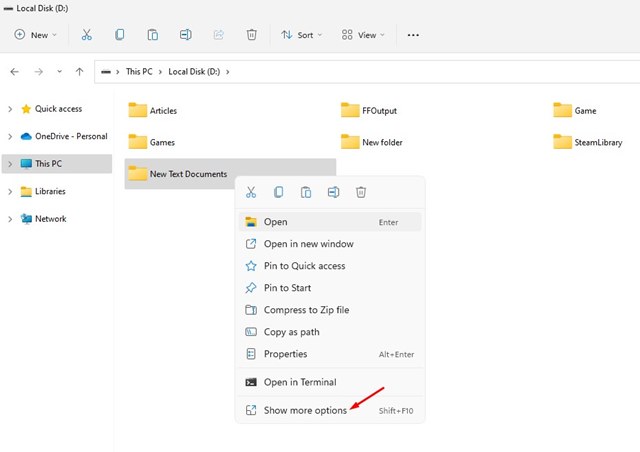
3. Selezionare Includi nella libreria > Crea nuova libreria nel menu contestuale classico.
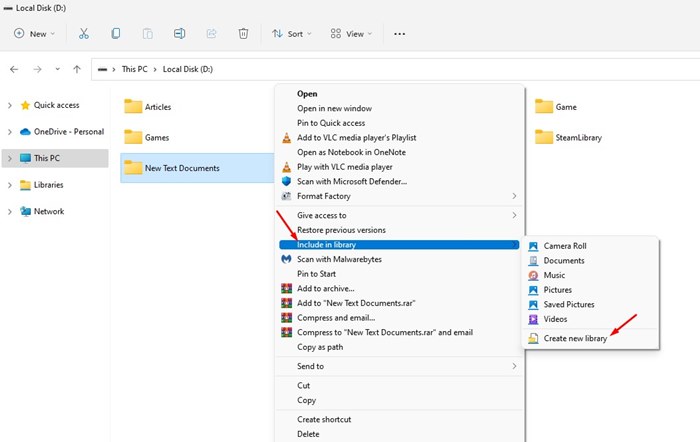
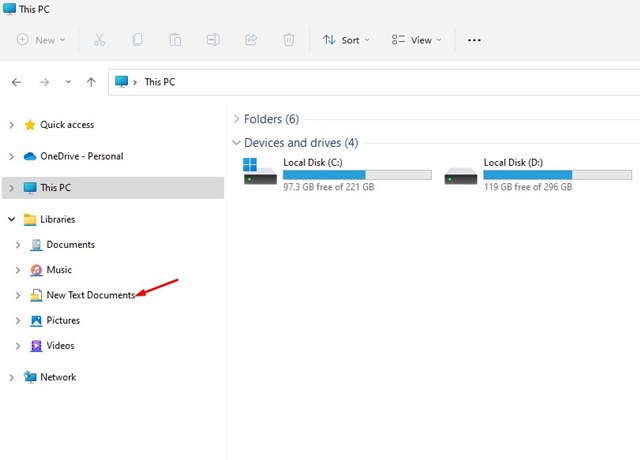
5. Per eliminare la cartella dalle Librerie, fare clic con il tasto destro su di essa e selezionare l’opzione Elimina.
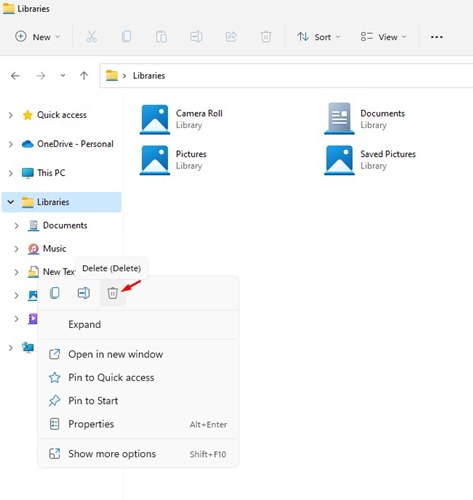
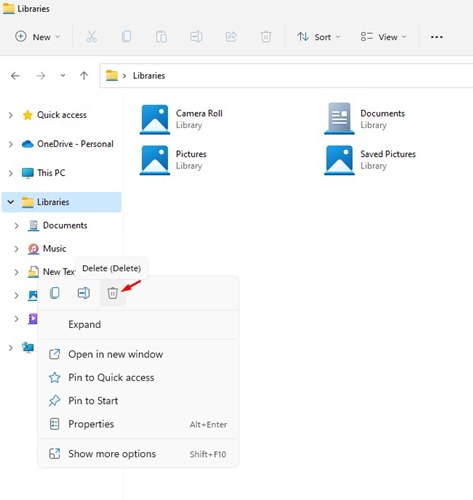
Questo è tutto su come mostrare o nascondere la cartella Librerie su Windows 11. Le cartelle delle librerie sono molto utili poiché consentono anche agli utenti di includere file e cartelle archiviati nella posizione di archiviazione remota in modo che gli utenti possano accedere a tutti i file essenziali da un unico posto.
